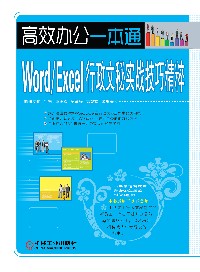
微信扫一扫,移动浏览光盘
简介
《Word/Excel行政文秘实战技巧精粹》详细介绍了行政/文秘人员需要掌握的Word/Excel 2010 实用技巧,主要内容包括:页面布局与设置,页眉、页脚与页码,文本操作,查找与替换,编号与项目符号,样式与格式,图片与形状,目录、注释、引文与索引,审阅与批注,长文档的编辑,文档安全与打印,单元格操作,数据输入与填充,数据条件设置,数据处理与计算,数据透视表的应用,常用公式与函数的应用,图表创建与应用,表格安全与打印,Word 与Excel 及其他软件的协同。
《Word/Excel行政文秘实战技巧精粹》结构清晰,内容全面,语言简练,是刚走上行政或文秘岗位的新员工、大中专院校相关专业师生、有一定基础的行政或文秘职场工作者,以及准备参加技能考试、岗位考试、等级考试考生的理想参考书或工具书。
目录
前言
第1 章 页面布局与设置 ……………… 1
例1 自定义文档纸张大小 ……………… 2
例2 自主设置页面边距 ………………… 3
例3 利用标尺直观调整文档页面边距 …… 4
例4 为文档预留出装订线的位置 ………… 4
例5 设置对称页面的页边距……………… 6
例6 更改部分页面的页边距……………… 6
例7 设置部分页面的方向 ……………… 7
例8 指定文档每页包含行数与每行字数 … 8
例9 改变新建文档时默认的页面大小 …… 8
例10 实现不等宽分栏效果 ……………… 9
例11 实现文档混合分栏 ……………… 10
例12 让分栏文档的最后两栏保持水平 … 11
例13 设置页面单色、渐变颜色 ……… 12
例14 设置文档文字水印效果 ………… 13
例15 设置文档图片水印效果 ………… 15
例16 为文档添加封面效果 …………… 16
例17 直接套用主题来美化文档 ……… 17
第2 章 页眉、页脚与页码 ………… 19
例18 设置文档页眉…………………… 20
例19 设置文档页脚…………………… 22
例20 设置首页页眉与页脚的不同 …… 24
例21 设置奇偶页页眉与页脚的不同…… 25
例22 将企业Logo 插入到页眉中 ……… 26
例23 如何将表格作为页眉 …………… 27
例24 取消页眉中自动产生的横线 …… 28
例25 添加页码的几种方式 …………… 30
例26 设置不同格式的页码 …………… 31
例27 制作特殊页码…………………… 33
第3 章 文本操作 …………………… 35
目 录
例28 选中文本操作方法一网打尽 …… 36
例29 “选择性粘贴”的妙用 ………… 39
例30 巧用多区域复制与粘贴实现无
空格选择 ……………………… 41
例31 快速复制粘贴…………………… 42
例32 移动文本块和段落的几种方法…… 43
例33 随心所欲设置字号 ……………… 44
例34 上下标对齐 …………………… 46
例35 妙用神奇的 “格式刷”刷子 …… 48
例36 英文字母大小写快速转换 ……… 49
例37 快速将数字转换为大写汉字数字 … 50
例38 轻松输入商标、版权符号 ……… 50
例39 输入音标的方法 ………………… 52
例40 神奇的〈F4〉键 ………………… 53
例41 〈Esc〉键的妙用 ……………… 54
例42 被人遗忘的快速访问键 ………… 55
例43 删除最后的空白页 ……………… 55
例44 设置行距慎用固定值 …………… 56
例45 隐藏两页之间的空白 …………… 57
例46 省力的页面“自动滚动”功能…… 57
例47 阅读过宽文档…………………… 58
第4 章 查找与替换 ………………… 61
例48 查找字符串和替换字符串 ……… 62
例49 使用查找和替换的注意事项 …… 66
例50 查找对话框关闭以后也能查找…… 68
例51 批量查找超链接中的网址 ……… 69
例52 删除空白符号(空白区域) …… 71
例53 删除空白段落(空行) ………… 72
例54 图片的替换与删除 ……………… 74
例55 全角与半角引号的互换 ………… 76
V
例56 删除重复的段落 ………………… 78
例57 全角与半角字母、数字的转换…… 80
例58 将数字中的句号替换为小数点…… 82
第5 章 编号与项目符号 …………… 85
例59 给标题样式添加自动编号 ……… 86
例60 编号与文字 的“零距离”接触 … 86
例61 标题级别的调整 ………………… 88
例62 多级别符号或列表样式级别的
调整 …………………………… 89
例63 大纲级别的调整 ………………… 91
例64 多级符号与各级标题样式的链接 … 92
例65 自定义多级列表域 ……………… 93
例66 多级符号级别应用混乱问题 …… 95
例67 批量更改题注引用的标题
编号级别 ……………………… 96
例68 取消回车后自动产生的编号 …… 97
第6 章 样式与格式 ………………… 99
例69 直接套用自带样式 ……………… 100
例70 自定义新样式…………………… 100
例71 纵览全文各部分应用的
样式和格式 ………………………… 101
例72 后续段落继承或中断当前
段落样式 ……………………… 102
例73 比较两处文本块格式差异 ……… 103
例74 关闭任务窗格中的格式变化 …… 104
例75 不允许别人动我的样式/ 格式 …… 105
例76 样式的自动更新 ………………… 106
例77 使用样式集设置文档 …………… 106
例78 将当前文档使用的样式建立为
样式集 ………………………… 107
例79 快速清除文档格式 ……………… 108
第7 章 图片与形状 ………………… 111
例80 图片大小的调整与旋转 ………… 112
例81 利用Word 2010 中自带的截屏
工具截取图片…………………… 114
例82 重新调整图片的色彩比例 ……… 115
例83 快速设置图片外观样式 ………… 116
例84 设置图片映像、边缘柔化等特效 … 116
例85 让图片迅速转化为自选图形形状 … 117
例86 快速设置插入图形的外观样式…… 118
例87 设置插入图形的阴影特效与
三维效果 ……………………… 119
例88 让图片(图形)以半透明
效果显示 ……………………… 121
例89 更改图形默认的白色背景 ……… 122
例90 利用快捷键绘制几种直线 ……… 123
例91 将多个图形或图片排列整齐 …… 123
例92 快速组合多个图形或图片 ……… 124
例93 设置图形、图片、艺术字的
叠放次序 ……………………… 125
例94 在文档中将图片以链接的
方式插入 ……………………… 126
例95 绘制不规则多边形图形 ………… 127
例96 隐藏图形、图片来加速屏幕
滚动 …………………………… 128
例97 套用程序内置的特色文本框 …… 129
例98 在文本框与文本框之间建立链接 … 129
例99 让文字环绕图片显示 …………… 131
例100 利用文本框绘制图片预留区 …… 131
第8 章 目录、注释、引文与索引 … 133
例101 通过套用样式与格式设置
文档目录 ……………………… 134
例102 直接套用自带目录样式
生成目录 ……………………… 135
例103 通过域快速提取文档目录 ……… 136
例104 为目录的页码添加括号 ………… 137
例105 在文档中添加书签 …………… 138
例106 在文档中引用书签 …………… 140
例107 更新目录样式 ………………… 140
例108 在文档中插入图片题注 ………… 141
例109 使用“交叉引用”引用
题注内容 ……………………… 142
例110 使用“交叉引用”对图片进行
自动编号 ……………………… 143
VI
例111 用“题注”对插入的图片
进行编号 ……………………… 144
例112 在指定位置插入索引内容 ……… 145
例113 在文档中标记出索引项 ………… 146
例114 更新索引 ……………………… 147
例115 标记引文 ……………………… 148
例116 插入引文目录 ………………… 149
第9 章 审阅与批注 ………………… 151
例117 设置修订时的显示标记 ………… 152
例118 设置文稿的修订颜色…………… 152
例119 正确设置修订者名称…………… 153
例120 对文稿进行修订 ……………… 153
例121 利用审阅窗格查看修订内容 …… 154
例122 是否接受修订者的意见 ………… 155
例123 对文稿中重要之处进行
批注说明 ……………………… 156
例124 对不需要的批注进行删除 ……… 157
例125 删除特定审阅者的批注 ………… 158
例126 对批注进行加密 ……………… 159
例127 比较文档 ……………………… 160
第10 章 长文档的编辑 ……………… 161
例128 快速查看长文档的目录结构 …… 162
例129 显示长文档的缩略图…………… 162
例130 新建窗口与拆分窗口的应用 …… 163
例131 快速定位到指定页 …………… 164
例132 快速返回上一次编辑的位置 …… 165
例133 通过增大或减小显示比例
查看文档 ……………………… 165
例134 多页面预览长文档 …………… 166
例135 在长文档中添加书签标识 ……… 167
例136 远距离移动(复制)文本 ……… 168
例137 以阅读方式显示长文档 ………… 169
例138 快速浏览长文档 ……………… 170
例139 主控文档和子文档 …………… 171
例140 过宽长文档的显示 …………… 172
第11 章 文档安全与打印 …………… 175
例141 为文档加密 …………………… 176
例142 将文档标记为最终状态 ………… 176
例143 指定文档可编辑的区域 ………… 178
例144 利用保护窗体的方法保护文件 … 179
例145 利用保护窗体的方法保护文档
部分内容 ……………………… 179
例146 设置Word 文档的编辑权限 …… 180
例147 打印指定页 …………………… 182
例148 打印文档特定章节的内容 ……… 182
例149 设置只打印指定页面范围的
奇数或偶数页 ………………… 183
例150 一次打印多份文档 …………… 185
例151 一次打印多个文档 …………… 185
例152 设置打印文档每页的版数 ……… 186
例153 轻松实现打印文档的排序 ……… 187
第12 章 单元格操作 ………………… 189
例154 选取多个不连续的单元格 ……… 190
例155 选取工作表中的所有单元格 …… 190
例156 选择大范围块状区域…………… 191
例157 选择活动单元格至工作表开始
(结束)的区域 ………………… 192
例158 扩展选取选定区域 …………… 192
例159 选取公式引用的所有单元格 …… 193
例160 在同行(同列)非空
单元格间跳转 ………………… 193
例161 设置单元格中数据的
对齐方式 ……………………… 193
例162 快速增减数据的小数位数 ……… 194
例163 当输入内容超过单元格宽度时
自动调整列宽 ………………… 195
例164 让单元格不显示“零”值 ……… 195
例165 设置单元格的特效填充效果 …… 196
例166 绘制单元格的框线 …………… 197
例167 套用表格格式快速美化表格 …… 198
例168 一次清除表格中所有单元格的
格式设置 ……………………… 198
例169 奇妙的自定义数字格式 ………… 199
例170 随心所欲设置日期格式 ………… 199
VII
例171 自定义数字格式的经典应用 …… 200
例172 把自定义数字格式的显示值
保存下来 ……………………… 201
例173 合并单元格的同时保留
所有数值 ……………………… 202
例174 为同一单元格的文本设置不同的
格式 ………………………… 202
例175 单元格中的文字换行…………… 203
例176 单元格样式的自定义与合并 …… 204
例177 模糊匹配查找数据 …………… 205
例178 按单元格格式进行查找 ……… 206
例179 替换单元格格式 ……………… 207
例180 神奇的选择性粘贴 …………… 208
第13 章 数据输入与填充 …………… 209
例181 调整输入数据后的单元格指针
移动方向 ……………………… 210
例182 在输入数据前自动添加特
定位数小数 …………………… 210
例183 在输入整数后面自动添加特
定位数小数 …………………… 211
例184 在连续单元格内输入相同数据 … 212
例185 在不同单元格内输入相同数据 … 212
例186 快速输入百分数的几种方法 …… 213
例187 快速输入分数的几种方法 ……… 214
例188 快速输入特殊字符的几种方法 … 215
例189 轻松输入特定数据 …………… 216
例190 快速实现数据自动填充 ………… 217
例191 按等差数列进行填充…………… 218
例192 按等比数列进行填充…………… 219
例193 按日期进行填充 ……………… 220
例194 按工作日进行填充 …………… 221
例195 按月份进行填充 ……………… 221
例196 巧用填充柄进行数据填充 ……… 222
例197 对单元格格式进行填充 ………… 223
例198 只对单元格数值进行填充 ……… 224
例199 自定义产品型号数据填充序列 … 225
例200 利用定义序列进行数据填充 …… 226
第14 章 数据条件设置 ……………… 227
例201 标示大于指定的数据…………… 228
例202 标示介于指定的数据之间的数据 … 228
例203 标示前10 名入账金额 ………… 229
例204 标示高于平均值的数值 ………… 230
例205 凸显出周六、周日 …………… 231
例206 凸显出加班日期 ……………… 232
例207 标示小计和合计项 …………… 233
例208 标示最大、最小销售金额 ……… 235
例209 标示各型号的最大销售额 ……… 235
例210 快速复制设置的条件格式 ……… 237
例211 删除设置的条件格式…………… 238
例212 限制单元格只能输入指定的
数据…………………………… 238
例213 限制单元格只能输入指定区域间的
数值…………………………… 239
例214 限制单元格只能输入产品的
价格…………………………… 240
例215 限制单元格只能输入产品的
型号…………………………… 241
例216 限制单元格只能输入产品的
编号………………………………… 242
例217 限制输入重复的数据…………… 243
例218 限制单元格内只能输入百分数 … 244
例219 限制单元格内只能输入时间 …… 245
例220 当输入的数据错误时弹出
错误提示 ……………………… 246
例221 使用有效性保护公式单元格不被
修改…………………………… 247
例222 复制数据有效性设置…………… 248
例223 取消单元格的输入限制 ………… 248
第15 章 数据处理与计算 …………… 251
例224 进行双关键字排序 …………… 252
例225 进行多关键字排序 …………… 252
例226 按笔画进行排序 ……………… 253
例227 按行进行排序 ………………… 254
例228 按颜色进行排序 ……………… 255
VIII
例229 按字母与数字的混合内容
进行排序 ……………………… 256
例230 筛选出符合条件的数据 ………… 257
例231 根据筛选下拉菜单进行
快速筛选…………………………… 258
例232 进行多个条件的数据筛选 ……… 259
例233 对复杂条件进行数据筛选 ……… 260
例234 自动筛选中“或”条件的使用 … 261
例235 利用高级筛选功能实现“与”
条件筛选 ……………………… 262
例236 利用高级筛选功能实现“或”
条件筛选 ……………………… 263
例237 筛选出大于平均值的记录 ……… 264
例238 筛选出产品销售利润达到25% 的
记录…………………………… 265
例239 筛选表格中的不重复值 ………… 266
例240 对数据进行“模糊筛选” ……… 266
例241 在受保护的工作表中使用筛选 … 267
例242 定义筛选结果输出的位置 ……… 268
例243 对数据进行合并求和计算 ……… 269
例244 以显示精度为准进行数据计算 … 270
例245 分类项不相同的数据表
合并计算 ……………………… 271
例246 让合并计算结果自动动态更新 … 273
例247 使用合并计算进行分类汇总 …… 274
例248 使用合并计算建立分户报表 …… 274
例249 复杂格式数据表的合并计算 …… 276
例250 使用分类汇总功能快速统
计数据 ………………………… 277
例251 更改汇总方式得到不同的
统计结果 ……………………… 278
例252 快速按指定条件汇总销售记录 … 279
例253 多重分类汇总 ………………… 281
例254 对大表格进行多层次的浏览 …… 282
例255 由多张明细表快速生成汇总表 … 283
例256 对产品系列分类汇总…………… 285
例257 快速进行多表之间的数值核对 … 286
第16 章 数据透视表的应用 ………… 289
例258 在当前工作表中显示创建的数据
透视表 ………………………… 290
例259 使用外部数据源创建数据
透视表 ………………………… 291
例260 在数据透视表中添加字段来进行
数据分析 ……………………… 292
例261 更改数据透视表默认的汇总
方式…………………………… 293
例262 统计每天销售记录条数 ………… 294
例263 让数据透视表中显示的数据为占
总和的百分比 ………………… 295
例264 重新设置数据透视表中的
数字格式 ……………………… 296
例265 重命名数据透视表的字段或项 … 297
例266 取消字段的标题 ……………… 298
例267 显示字段的明细数据…………… 298
例268 更改字段的分类汇总方式 ……… 299
例269 移动数据透视表 ……………… 300
例270 设置数据透视表分类汇总
布局…………………………… 301
例271 更改数据透视表默认布局 ……… 302
例272 通过套用样式快速美化数据
透视表 ………………………… 302
例273 自定义数据透视表样式 ………… 303
例274 自定义公式计算销售员奖金 …… 305
例275 自定义公式计算各类别商品
利润率 ………………………… 305
例276 按行标签字段进行排序 ………… 306
例277 按数值字段进行排序…………… 307
例278 双标签时数据字段的排序 ……… 308
例279 筛选出销售毛利前3 名的
销售记录 ……………………… 310
例280 筛选出销售毛利大于某个特定值的
记录…………………………… 310
例281 利用标签进行数据筛选 ………… 311
例282 在数据透视表中插入
“切片器” …………………… 312
IX
例283 利用“切片器”对数据进行动态
分割…………………………… 313
例284 将数据透视表转换为普通的
表格…………………………… 314
第17 章 常用公式与函数的应用 …… 315
例285 创建名称的几种方法…………… 316
例286 定义常量和公式名称…………… 316
例287 快速查看名称中的公式 ………… 317
例288 快速选择名称对应的
单元格区域 …………………… 318
例289 数据源的相对引用 …………… 318
例290 数据源的绝对引用 …………… 319
例291 数据源的混合引用 …………… 319
例292 在多张工作表中引用特定数据源
进行计算 ……………………… 320
例293 在多张工作簿中引用数据源
进行计算 ……………………… 320
例294 在相对引用和绝对引用之间
进行切换 ……………………… 321
例295 计算贷款的每期偿还额 ………… 322
例296 当支付次数为按季度支付时计算
每期应偿还额 ………………… 322
例297 计算贷款每期偿还额中包含的
本金额 ………………………… 323
例298 计算贷款每期偿还额中包含的
利息额 ………………………… 323
例299 计算住房公积金的未来值 ……… 324
例300 计算出公司某项贷款的
清还年数 ……………………… 324
例301 计算某项借款的收益率 ………… 324
例302 统计不同时间段不同类别产品的
销售金额 ……………………… 324
例303 按业务发生时间进行汇总 ……… 325
例304 统计各部门工资总额…………… 326
例305 统计某个时段之前或之后的
销售总金额 …………………… 326
例306 统计两种类别或多种类别产品
总销售金额 …………………… 327
例307 统计某一类产品的销售总金额 … 327
例308 使用SUMIFS 函数实现多
条件统计 ……………………… 328
例309 统计某一日期区域的销售
金额…………………………… 328
例310 计算总销售额 ………………… 328
例311 从销售统计表中统计指定类别
产品的总销售额 ……………… 329
例312 同时统计某两种型号产品的
销售件数 ……………………… 329
例313 统计指定部门、指定职务的
员工人数 ……………………… 329
例314 统计指定部门获取奖金的人数
(去除空值) ………………… 330
例315 统计指定部门奖金大于固定值的
人数…………………………… 331
例316 从学生档案表中统计某一出生日期
区间中指定性别的人数 ………… 331
例317 统计指定店面指定类别产品的
销售金额合计值 ……………… 331
例318 统计非工作日销售金额 ………… 332
例319 计算满足条件的数据的
平均值 ………………………… 332
例320 在AVERAGEIF 函数中使用
通配符 ………………………… 333
例321 计算满足多重条件的数据的
平均值 ………………………… 333
例322 在AVERAGEIFS 函数中使用
通配符 ………………………… 334
例323 使用COUNT 函数统计销售记录
条数…………………………… 334
例324 使用COUNT 函数按条件统计 … 334
例325 统计各类别产品的销售
记录条数 ……………………… 335
例326 统计空白单元格的个数 ………… 335
例327 统计某一数据区间的数目 ……… 336
例328 在COUNTIF 函数参数中设置
双条件 ………………………… 336
X
例329 使用COUNTIF 函数避免
重复输入…………………………… 336
例330 统计特定区域中指定值
(多个值)的个数 ……………… 337
例331 统计指定区域中满足多个条件的
记录数目 ……………………… 337
例332 COUNTIFS 函数中对时间的
限定…………………………… 338
第18 章 图表创建与应用 …………… 339
例333 选择不连续数据建立图表 ……… 340
例334 重新更改建立图表的数据源 …… 341
例335 图表数据不连续时,实现向
图表中增加数据源 …………… 342
例336 按实际需要更改系列的名称 …… 343
例337 根据图表的表达目的重新组织
数据源 ………………………… 344
例338 选择不同工作表中的数据源
创建图表 ……………………… 345
例339 快速创建“迷你图”…………… 346
例340 更改“迷你图”的类型 ………… 347
例341 数据系列名称被绘制成图表
数据系列怎么办? …………… 348
例342 创建多种图表的混合型图表 …… 349
例343 让图表绘制出被隐藏的数据源 … 349
例344 以零值替代数据源中的空值 …… 350
例345 将空值造成的断层连接起来 …… 351
例346 选中图表中单个数据点 ………… 352
例347 让图表数据源显示在图表中 …… 353
例348 快速更改图表的类型…………… 354
例349 切换行列改变图表的表达重点 … 355
例350 更改快速创建图表的默认
图表类型 ……………………… 355
例351 将建立的图表转换为静态图片 … 356
例352 保护图表不被随意更改 ………… 357
例353 只允许对工作表中指定的某一个
图表进行编辑 ………………… 358
例354 快速将二维图表更改为
三维图表 ……………………… 359
例355 更改三维图表为直角坐标轴 …… 360
例356 调整三维图表的深度与高度 …… 360
例357 更改三维图表的转角和仰角 …… 361
例358 快速更改三维图表的形状 ……… 362
例359 设置三维图表中各个分类的
间距…………………………… 363
例360 设置三维图表背景墙填充
效果…………………………… 364
例361 快速向图表中添加趋势线 ……… 365
例362 用R 平方值判断趋势线的
可靠性 ………………………… 366
例363 使用移动平均趋势线…………… 367
例364 重新更改趋势线的名称 ………… 368
例365 向图表中添加误差线…………… 369
例366 在图表中表示只允许固定的
负值误差 ……………………… 370
例367 快速设置各个数据点不同误差量时
的误差线 ……………………… 371
例368 在图表中添加垂直线…………… 372
例369 在图表中添加高低点连线 ……… 373
例370 在图表中添加涨/ 跌柱线 ……… 373
第19 章 表格安全与打印 …………… 375
例371 设置允许用户进行的操作 ……… 376
例372 隐藏含有重要数据的工作表 …… 376
例373 指定工作表中的可编辑区域 …… 378
例374 只保护受保护的工作表中的特定
单元格和区域 ………………… 380
例375 设置可编辑区域的权限 ………… 381
例376 解决设置工作表保护却起不到
保护作用的问题 ……………… 382
例377 保护工作簿不能被修改 ………… 383
例378 加密工作簿 …………………… 383
例379 设置工作簿修改权限密码 ……… 384
例380 保护公式不被更改 …………… 386
例381 打印指定的页 ………………… 387
例382 打印工作表的某一特定区域 …… 388
例383 添加多个打印区域 …………… 388
XI
例384 打印当前工作表中除设置的
打印区域之外的内容…………… 389
例385 一次性打印多张工作表 ………… 390
例386 将行、列号一同打印出来 ……… 391
例387 在打印时不打印单元格中的
颜色和底纹效果 ……………… 391
例388 将工作表上的网格线打印出来 … 392
例389 通过插入分页符新起一页 ……… 393
例390 将多个打印区域打印到
同一页上 ……………………… 394
例391 将数据缩印在一页纸内打印 …… 395
例392 打印超宽工作表 ……………… 396
例393 打印表格中的图表 …………… 396
第20 章 Word 与Excel 及其他
软件的协同 ………………… 399
例394 从Excel 中复制数据到
Word 文档中 …………………… 400
例395 从Excel 中引用表格到
Word 文档中 …………………… 401
例396 让Word 表格与Excel 表格中的
数据同步更新 ………………… 403
例397 从Excel 中引用图表到Word
文档中 ………………………… 404
例398 从PowerPoint 中引用表格、图表到
Word 文档中 …………………… 405
例399 让Word 表中的行列互换
更简单 ………………………… 407
例400 将Excel 单元格数据链接到
Word 文档中 …………………… 408
例401 Word 与PowerPoint 兄弟联手 … 409
例402 在文档中插入Flash 动画 ……… 410
例403 使用OCR 轻松识别图中的文字 … 413
例404 从Word 文档中复制数据到
Excel 中 ……………………… 414
例405 从Word 文档中引用表格到
Excel 中 ……………………… 415
例406 从Word 文档中引用图表与图形到
Excel 中 ……………………… 416
例407 从PowerPoint 文件中复制数据到
Excel 中 ……………………… 417
例408 从PowerPoint 文件中引用图表与
图形到Excel 中 ……………… 419
例409 导入文本数据到Excel 中 ……… 420
例410 导入Access 数据库数据到
Excel 中 ……………………… 421
例411 导入Internet 网页数据到
Excel 中 …………………………… 423
例412 根据网页内容更新工作表
数据…………………………… 424
例413 有选择地导入Excel 表数据 …… 424
第1 章 页面布局与设置 ……………… 1
例1 自定义文档纸张大小 ……………… 2
例2 自主设置页面边距 ………………… 3
例3 利用标尺直观调整文档页面边距 …… 4
例4 为文档预留出装订线的位置 ………… 4
例5 设置对称页面的页边距……………… 6
例6 更改部分页面的页边距……………… 6
例7 设置部分页面的方向 ……………… 7
例8 指定文档每页包含行数与每行字数 … 8
例9 改变新建文档时默认的页面大小 …… 8
例10 实现不等宽分栏效果 ……………… 9
例11 实现文档混合分栏 ……………… 10
例12 让分栏文档的最后两栏保持水平 … 11
例13 设置页面单色、渐变颜色 ……… 12
例14 设置文档文字水印效果 ………… 13
例15 设置文档图片水印效果 ………… 15
例16 为文档添加封面效果 …………… 16
例17 直接套用主题来美化文档 ……… 17
第2 章 页眉、页脚与页码 ………… 19
例18 设置文档页眉…………………… 20
例19 设置文档页脚…………………… 22
例20 设置首页页眉与页脚的不同 …… 24
例21 设置奇偶页页眉与页脚的不同…… 25
例22 将企业Logo 插入到页眉中 ……… 26
例23 如何将表格作为页眉 …………… 27
例24 取消页眉中自动产生的横线 …… 28
例25 添加页码的几种方式 …………… 30
例26 设置不同格式的页码 …………… 31
例27 制作特殊页码…………………… 33
第3 章 文本操作 …………………… 35
目 录
例28 选中文本操作方法一网打尽 …… 36
例29 “选择性粘贴”的妙用 ………… 39
例30 巧用多区域复制与粘贴实现无
空格选择 ……………………… 41
例31 快速复制粘贴…………………… 42
例32 移动文本块和段落的几种方法…… 43
例33 随心所欲设置字号 ……………… 44
例34 上下标对齐 …………………… 46
例35 妙用神奇的 “格式刷”刷子 …… 48
例36 英文字母大小写快速转换 ……… 49
例37 快速将数字转换为大写汉字数字 … 50
例38 轻松输入商标、版权符号 ……… 50
例39 输入音标的方法 ………………… 52
例40 神奇的〈F4〉键 ………………… 53
例41 〈Esc〉键的妙用 ……………… 54
例42 被人遗忘的快速访问键 ………… 55
例43 删除最后的空白页 ……………… 55
例44 设置行距慎用固定值 …………… 56
例45 隐藏两页之间的空白 …………… 57
例46 省力的页面“自动滚动”功能…… 57
例47 阅读过宽文档…………………… 58
第4 章 查找与替换 ………………… 61
例48 查找字符串和替换字符串 ……… 62
例49 使用查找和替换的注意事项 …… 66
例50 查找对话框关闭以后也能查找…… 68
例51 批量查找超链接中的网址 ……… 69
例52 删除空白符号(空白区域) …… 71
例53 删除空白段落(空行) ………… 72
例54 图片的替换与删除 ……………… 74
例55 全角与半角引号的互换 ………… 76
V
例56 删除重复的段落 ………………… 78
例57 全角与半角字母、数字的转换…… 80
例58 将数字中的句号替换为小数点…… 82
第5 章 编号与项目符号 …………… 85
例59 给标题样式添加自动编号 ……… 86
例60 编号与文字 的“零距离”接触 … 86
例61 标题级别的调整 ………………… 88
例62 多级别符号或列表样式级别的
调整 …………………………… 89
例63 大纲级别的调整 ………………… 91
例64 多级符号与各级标题样式的链接 … 92
例65 自定义多级列表域 ……………… 93
例66 多级符号级别应用混乱问题 …… 95
例67 批量更改题注引用的标题
编号级别 ……………………… 96
例68 取消回车后自动产生的编号 …… 97
第6 章 样式与格式 ………………… 99
例69 直接套用自带样式 ……………… 100
例70 自定义新样式…………………… 100
例71 纵览全文各部分应用的
样式和格式 ………………………… 101
例72 后续段落继承或中断当前
段落样式 ……………………… 102
例73 比较两处文本块格式差异 ……… 103
例74 关闭任务窗格中的格式变化 …… 104
例75 不允许别人动我的样式/ 格式 …… 105
例76 样式的自动更新 ………………… 106
例77 使用样式集设置文档 …………… 106
例78 将当前文档使用的样式建立为
样式集 ………………………… 107
例79 快速清除文档格式 ……………… 108
第7 章 图片与形状 ………………… 111
例80 图片大小的调整与旋转 ………… 112
例81 利用Word 2010 中自带的截屏
工具截取图片…………………… 114
例82 重新调整图片的色彩比例 ……… 115
例83 快速设置图片外观样式 ………… 116
例84 设置图片映像、边缘柔化等特效 … 116
例85 让图片迅速转化为自选图形形状 … 117
例86 快速设置插入图形的外观样式…… 118
例87 设置插入图形的阴影特效与
三维效果 ……………………… 119
例88 让图片(图形)以半透明
效果显示 ……………………… 121
例89 更改图形默认的白色背景 ……… 122
例90 利用快捷键绘制几种直线 ……… 123
例91 将多个图形或图片排列整齐 …… 123
例92 快速组合多个图形或图片 ……… 124
例93 设置图形、图片、艺术字的
叠放次序 ……………………… 125
例94 在文档中将图片以链接的
方式插入 ……………………… 126
例95 绘制不规则多边形图形 ………… 127
例96 隐藏图形、图片来加速屏幕
滚动 …………………………… 128
例97 套用程序内置的特色文本框 …… 129
例98 在文本框与文本框之间建立链接 … 129
例99 让文字环绕图片显示 …………… 131
例100 利用文本框绘制图片预留区 …… 131
第8 章 目录、注释、引文与索引 … 133
例101 通过套用样式与格式设置
文档目录 ……………………… 134
例102 直接套用自带目录样式
生成目录 ……………………… 135
例103 通过域快速提取文档目录 ……… 136
例104 为目录的页码添加括号 ………… 137
例105 在文档中添加书签 …………… 138
例106 在文档中引用书签 …………… 140
例107 更新目录样式 ………………… 140
例108 在文档中插入图片题注 ………… 141
例109 使用“交叉引用”引用
题注内容 ……………………… 142
例110 使用“交叉引用”对图片进行
自动编号 ……………………… 143
VI
例111 用“题注”对插入的图片
进行编号 ……………………… 144
例112 在指定位置插入索引内容 ……… 145
例113 在文档中标记出索引项 ………… 146
例114 更新索引 ……………………… 147
例115 标记引文 ……………………… 148
例116 插入引文目录 ………………… 149
第9 章 审阅与批注 ………………… 151
例117 设置修订时的显示标记 ………… 152
例118 设置文稿的修订颜色…………… 152
例119 正确设置修订者名称…………… 153
例120 对文稿进行修订 ……………… 153
例121 利用审阅窗格查看修订内容 …… 154
例122 是否接受修订者的意见 ………… 155
例123 对文稿中重要之处进行
批注说明 ……………………… 156
例124 对不需要的批注进行删除 ……… 157
例125 删除特定审阅者的批注 ………… 158
例126 对批注进行加密 ……………… 159
例127 比较文档 ……………………… 160
第10 章 长文档的编辑 ……………… 161
例128 快速查看长文档的目录结构 …… 162
例129 显示长文档的缩略图…………… 162
例130 新建窗口与拆分窗口的应用 …… 163
例131 快速定位到指定页 …………… 164
例132 快速返回上一次编辑的位置 …… 165
例133 通过增大或减小显示比例
查看文档 ……………………… 165
例134 多页面预览长文档 …………… 166
例135 在长文档中添加书签标识 ……… 167
例136 远距离移动(复制)文本 ……… 168
例137 以阅读方式显示长文档 ………… 169
例138 快速浏览长文档 ……………… 170
例139 主控文档和子文档 …………… 171
例140 过宽长文档的显示 …………… 172
第11 章 文档安全与打印 …………… 175
例141 为文档加密 …………………… 176
例142 将文档标记为最终状态 ………… 176
例143 指定文档可编辑的区域 ………… 178
例144 利用保护窗体的方法保护文件 … 179
例145 利用保护窗体的方法保护文档
部分内容 ……………………… 179
例146 设置Word 文档的编辑权限 …… 180
例147 打印指定页 …………………… 182
例148 打印文档特定章节的内容 ……… 182
例149 设置只打印指定页面范围的
奇数或偶数页 ………………… 183
例150 一次打印多份文档 …………… 185
例151 一次打印多个文档 …………… 185
例152 设置打印文档每页的版数 ……… 186
例153 轻松实现打印文档的排序 ……… 187
第12 章 单元格操作 ………………… 189
例154 选取多个不连续的单元格 ……… 190
例155 选取工作表中的所有单元格 …… 190
例156 选择大范围块状区域…………… 191
例157 选择活动单元格至工作表开始
(结束)的区域 ………………… 192
例158 扩展选取选定区域 …………… 192
例159 选取公式引用的所有单元格 …… 193
例160 在同行(同列)非空
单元格间跳转 ………………… 193
例161 设置单元格中数据的
对齐方式 ……………………… 193
例162 快速增减数据的小数位数 ……… 194
例163 当输入内容超过单元格宽度时
自动调整列宽 ………………… 195
例164 让单元格不显示“零”值 ……… 195
例165 设置单元格的特效填充效果 …… 196
例166 绘制单元格的框线 …………… 197
例167 套用表格格式快速美化表格 …… 198
例168 一次清除表格中所有单元格的
格式设置 ……………………… 198
例169 奇妙的自定义数字格式 ………… 199
例170 随心所欲设置日期格式 ………… 199
VII
例171 自定义数字格式的经典应用 …… 200
例172 把自定义数字格式的显示值
保存下来 ……………………… 201
例173 合并单元格的同时保留
所有数值 ……………………… 202
例174 为同一单元格的文本设置不同的
格式 ………………………… 202
例175 单元格中的文字换行…………… 203
例176 单元格样式的自定义与合并 …… 204
例177 模糊匹配查找数据 …………… 205
例178 按单元格格式进行查找 ……… 206
例179 替换单元格格式 ……………… 207
例180 神奇的选择性粘贴 …………… 208
第13 章 数据输入与填充 …………… 209
例181 调整输入数据后的单元格指针
移动方向 ……………………… 210
例182 在输入数据前自动添加特
定位数小数 …………………… 210
例183 在输入整数后面自动添加特
定位数小数 …………………… 211
例184 在连续单元格内输入相同数据 … 212
例185 在不同单元格内输入相同数据 … 212
例186 快速输入百分数的几种方法 …… 213
例187 快速输入分数的几种方法 ……… 214
例188 快速输入特殊字符的几种方法 … 215
例189 轻松输入特定数据 …………… 216
例190 快速实现数据自动填充 ………… 217
例191 按等差数列进行填充…………… 218
例192 按等比数列进行填充…………… 219
例193 按日期进行填充 ……………… 220
例194 按工作日进行填充 …………… 221
例195 按月份进行填充 ……………… 221
例196 巧用填充柄进行数据填充 ……… 222
例197 对单元格格式进行填充 ………… 223
例198 只对单元格数值进行填充 ……… 224
例199 自定义产品型号数据填充序列 … 225
例200 利用定义序列进行数据填充 …… 226
第14 章 数据条件设置 ……………… 227
例201 标示大于指定的数据…………… 228
例202 标示介于指定的数据之间的数据 … 228
例203 标示前10 名入账金额 ………… 229
例204 标示高于平均值的数值 ………… 230
例205 凸显出周六、周日 …………… 231
例206 凸显出加班日期 ……………… 232
例207 标示小计和合计项 …………… 233
例208 标示最大、最小销售金额 ……… 235
例209 标示各型号的最大销售额 ……… 235
例210 快速复制设置的条件格式 ……… 237
例211 删除设置的条件格式…………… 238
例212 限制单元格只能输入指定的
数据…………………………… 238
例213 限制单元格只能输入指定区域间的
数值…………………………… 239
例214 限制单元格只能输入产品的
价格…………………………… 240
例215 限制单元格只能输入产品的
型号…………………………… 241
例216 限制单元格只能输入产品的
编号………………………………… 242
例217 限制输入重复的数据…………… 243
例218 限制单元格内只能输入百分数 … 244
例219 限制单元格内只能输入时间 …… 245
例220 当输入的数据错误时弹出
错误提示 ……………………… 246
例221 使用有效性保护公式单元格不被
修改…………………………… 247
例222 复制数据有效性设置…………… 248
例223 取消单元格的输入限制 ………… 248
第15 章 数据处理与计算 …………… 251
例224 进行双关键字排序 …………… 252
例225 进行多关键字排序 …………… 252
例226 按笔画进行排序 ……………… 253
例227 按行进行排序 ………………… 254
例228 按颜色进行排序 ……………… 255
VIII
例229 按字母与数字的混合内容
进行排序 ……………………… 256
例230 筛选出符合条件的数据 ………… 257
例231 根据筛选下拉菜单进行
快速筛选…………………………… 258
例232 进行多个条件的数据筛选 ……… 259
例233 对复杂条件进行数据筛选 ……… 260
例234 自动筛选中“或”条件的使用 … 261
例235 利用高级筛选功能实现“与”
条件筛选 ……………………… 262
例236 利用高级筛选功能实现“或”
条件筛选 ……………………… 263
例237 筛选出大于平均值的记录 ……… 264
例238 筛选出产品销售利润达到25% 的
记录…………………………… 265
例239 筛选表格中的不重复值 ………… 266
例240 对数据进行“模糊筛选” ……… 266
例241 在受保护的工作表中使用筛选 … 267
例242 定义筛选结果输出的位置 ……… 268
例243 对数据进行合并求和计算 ……… 269
例244 以显示精度为准进行数据计算 … 270
例245 分类项不相同的数据表
合并计算 ……………………… 271
例246 让合并计算结果自动动态更新 … 273
例247 使用合并计算进行分类汇总 …… 274
例248 使用合并计算建立分户报表 …… 274
例249 复杂格式数据表的合并计算 …… 276
例250 使用分类汇总功能快速统
计数据 ………………………… 277
例251 更改汇总方式得到不同的
统计结果 ……………………… 278
例252 快速按指定条件汇总销售记录 … 279
例253 多重分类汇总 ………………… 281
例254 对大表格进行多层次的浏览 …… 282
例255 由多张明细表快速生成汇总表 … 283
例256 对产品系列分类汇总…………… 285
例257 快速进行多表之间的数值核对 … 286
第16 章 数据透视表的应用 ………… 289
例258 在当前工作表中显示创建的数据
透视表 ………………………… 290
例259 使用外部数据源创建数据
透视表 ………………………… 291
例260 在数据透视表中添加字段来进行
数据分析 ……………………… 292
例261 更改数据透视表默认的汇总
方式…………………………… 293
例262 统计每天销售记录条数 ………… 294
例263 让数据透视表中显示的数据为占
总和的百分比 ………………… 295
例264 重新设置数据透视表中的
数字格式 ……………………… 296
例265 重命名数据透视表的字段或项 … 297
例266 取消字段的标题 ……………… 298
例267 显示字段的明细数据…………… 298
例268 更改字段的分类汇总方式 ……… 299
例269 移动数据透视表 ……………… 300
例270 设置数据透视表分类汇总
布局…………………………… 301
例271 更改数据透视表默认布局 ……… 302
例272 通过套用样式快速美化数据
透视表 ………………………… 302
例273 自定义数据透视表样式 ………… 303
例274 自定义公式计算销售员奖金 …… 305
例275 自定义公式计算各类别商品
利润率 ………………………… 305
例276 按行标签字段进行排序 ………… 306
例277 按数值字段进行排序…………… 307
例278 双标签时数据字段的排序 ……… 308
例279 筛选出销售毛利前3 名的
销售记录 ……………………… 310
例280 筛选出销售毛利大于某个特定值的
记录…………………………… 310
例281 利用标签进行数据筛选 ………… 311
例282 在数据透视表中插入
“切片器” …………………… 312
IX
例283 利用“切片器”对数据进行动态
分割…………………………… 313
例284 将数据透视表转换为普通的
表格…………………………… 314
第17 章 常用公式与函数的应用 …… 315
例285 创建名称的几种方法…………… 316
例286 定义常量和公式名称…………… 316
例287 快速查看名称中的公式 ………… 317
例288 快速选择名称对应的
单元格区域 …………………… 318
例289 数据源的相对引用 …………… 318
例290 数据源的绝对引用 …………… 319
例291 数据源的混合引用 …………… 319
例292 在多张工作表中引用特定数据源
进行计算 ……………………… 320
例293 在多张工作簿中引用数据源
进行计算 ……………………… 320
例294 在相对引用和绝对引用之间
进行切换 ……………………… 321
例295 计算贷款的每期偿还额 ………… 322
例296 当支付次数为按季度支付时计算
每期应偿还额 ………………… 322
例297 计算贷款每期偿还额中包含的
本金额 ………………………… 323
例298 计算贷款每期偿还额中包含的
利息额 ………………………… 323
例299 计算住房公积金的未来值 ……… 324
例300 计算出公司某项贷款的
清还年数 ……………………… 324
例301 计算某项借款的收益率 ………… 324
例302 统计不同时间段不同类别产品的
销售金额 ……………………… 324
例303 按业务发生时间进行汇总 ……… 325
例304 统计各部门工资总额…………… 326
例305 统计某个时段之前或之后的
销售总金额 …………………… 326
例306 统计两种类别或多种类别产品
总销售金额 …………………… 327
例307 统计某一类产品的销售总金额 … 327
例308 使用SUMIFS 函数实现多
条件统计 ……………………… 328
例309 统计某一日期区域的销售
金额…………………………… 328
例310 计算总销售额 ………………… 328
例311 从销售统计表中统计指定类别
产品的总销售额 ……………… 329
例312 同时统计某两种型号产品的
销售件数 ……………………… 329
例313 统计指定部门、指定职务的
员工人数 ……………………… 329
例314 统计指定部门获取奖金的人数
(去除空值) ………………… 330
例315 统计指定部门奖金大于固定值的
人数…………………………… 331
例316 从学生档案表中统计某一出生日期
区间中指定性别的人数 ………… 331
例317 统计指定店面指定类别产品的
销售金额合计值 ……………… 331
例318 统计非工作日销售金额 ………… 332
例319 计算满足条件的数据的
平均值 ………………………… 332
例320 在AVERAGEIF 函数中使用
通配符 ………………………… 333
例321 计算满足多重条件的数据的
平均值 ………………………… 333
例322 在AVERAGEIFS 函数中使用
通配符 ………………………… 334
例323 使用COUNT 函数统计销售记录
条数…………………………… 334
例324 使用COUNT 函数按条件统计 … 334
例325 统计各类别产品的销售
记录条数 ……………………… 335
例326 统计空白单元格的个数 ………… 335
例327 统计某一数据区间的数目 ……… 336
例328 在COUNTIF 函数参数中设置
双条件 ………………………… 336
X
例329 使用COUNTIF 函数避免
重复输入…………………………… 336
例330 统计特定区域中指定值
(多个值)的个数 ……………… 337
例331 统计指定区域中满足多个条件的
记录数目 ……………………… 337
例332 COUNTIFS 函数中对时间的
限定…………………………… 338
第18 章 图表创建与应用 …………… 339
例333 选择不连续数据建立图表 ……… 340
例334 重新更改建立图表的数据源 …… 341
例335 图表数据不连续时,实现向
图表中增加数据源 …………… 342
例336 按实际需要更改系列的名称 …… 343
例337 根据图表的表达目的重新组织
数据源 ………………………… 344
例338 选择不同工作表中的数据源
创建图表 ……………………… 345
例339 快速创建“迷你图”…………… 346
例340 更改“迷你图”的类型 ………… 347
例341 数据系列名称被绘制成图表
数据系列怎么办? …………… 348
例342 创建多种图表的混合型图表 …… 349
例343 让图表绘制出被隐藏的数据源 … 349
例344 以零值替代数据源中的空值 …… 350
例345 将空值造成的断层连接起来 …… 351
例346 选中图表中单个数据点 ………… 352
例347 让图表数据源显示在图表中 …… 353
例348 快速更改图表的类型…………… 354
例349 切换行列改变图表的表达重点 … 355
例350 更改快速创建图表的默认
图表类型 ……………………… 355
例351 将建立的图表转换为静态图片 … 356
例352 保护图表不被随意更改 ………… 357
例353 只允许对工作表中指定的某一个
图表进行编辑 ………………… 358
例354 快速将二维图表更改为
三维图表 ……………………… 359
例355 更改三维图表为直角坐标轴 …… 360
例356 调整三维图表的深度与高度 …… 360
例357 更改三维图表的转角和仰角 …… 361
例358 快速更改三维图表的形状 ……… 362
例359 设置三维图表中各个分类的
间距…………………………… 363
例360 设置三维图表背景墙填充
效果…………………………… 364
例361 快速向图表中添加趋势线 ……… 365
例362 用R 平方值判断趋势线的
可靠性 ………………………… 366
例363 使用移动平均趋势线…………… 367
例364 重新更改趋势线的名称 ………… 368
例365 向图表中添加误差线…………… 369
例366 在图表中表示只允许固定的
负值误差 ……………………… 370
例367 快速设置各个数据点不同误差量时
的误差线 ……………………… 371
例368 在图表中添加垂直线…………… 372
例369 在图表中添加高低点连线 ……… 373
例370 在图表中添加涨/ 跌柱线 ……… 373
第19 章 表格安全与打印 …………… 375
例371 设置允许用户进行的操作 ……… 376
例372 隐藏含有重要数据的工作表 …… 376
例373 指定工作表中的可编辑区域 …… 378
例374 只保护受保护的工作表中的特定
单元格和区域 ………………… 380
例375 设置可编辑区域的权限 ………… 381
例376 解决设置工作表保护却起不到
保护作用的问题 ……………… 382
例377 保护工作簿不能被修改 ………… 383
例378 加密工作簿 …………………… 383
例379 设置工作簿修改权限密码 ……… 384
例380 保护公式不被更改 …………… 386
例381 打印指定的页 ………………… 387
例382 打印工作表的某一特定区域 …… 388
例383 添加多个打印区域 …………… 388
XI
例384 打印当前工作表中除设置的
打印区域之外的内容…………… 389
例385 一次性打印多张工作表 ………… 390
例386 将行、列号一同打印出来 ……… 391
例387 在打印时不打印单元格中的
颜色和底纹效果 ……………… 391
例388 将工作表上的网格线打印出来 … 392
例389 通过插入分页符新起一页 ……… 393
例390 将多个打印区域打印到
同一页上 ……………………… 394
例391 将数据缩印在一页纸内打印 …… 395
例392 打印超宽工作表 ……………… 396
例393 打印表格中的图表 …………… 396
第20 章 Word 与Excel 及其他
软件的协同 ………………… 399
例394 从Excel 中复制数据到
Word 文档中 …………………… 400
例395 从Excel 中引用表格到
Word 文档中 …………………… 401
例396 让Word 表格与Excel 表格中的
数据同步更新 ………………… 403
例397 从Excel 中引用图表到Word
文档中 ………………………… 404
例398 从PowerPoint 中引用表格、图表到
Word 文档中 …………………… 405
例399 让Word 表中的行列互换
更简单 ………………………… 407
例400 将Excel 单元格数据链接到
Word 文档中 …………………… 408
例401 Word 与PowerPoint 兄弟联手 … 409
例402 在文档中插入Flash 动画 ……… 410
例403 使用OCR 轻松识别图中的文字 … 413
例404 从Word 文档中复制数据到
Excel 中 ……………………… 414
例405 从Word 文档中引用表格到
Excel 中 ……………………… 415
例406 从Word 文档中引用图表与图形到
Excel 中 ……………………… 416
例407 从PowerPoint 文件中复制数据到
Excel 中 ……………………… 417
例408 从PowerPoint 文件中引用图表与
图形到Excel 中 ……………… 419
例409 导入文本数据到Excel 中 ……… 420
例410 导入Access 数据库数据到
Excel 中 ……………………… 421
例411 导入Internet 网页数据到
Excel 中 …………………………… 423
例412 根据网页内容更新工作表
数据…………………………… 424
例413 有选择地导入Excel 表数据 …… 424
轶煊文化组编
- 名称
- 类型
- 大小
光盘服务联系方式: 020-38250260 客服QQ:4006604884
云图客服:
用户发送的提问,这种方式就需要有位在线客服来回答用户的问题,这种 就属于对话式的,问题是这种提问是否需要用户登录才能提问
Video Player
×
Audio Player
×
pdf Player
×


